
この記事では、Googleフォトで共有中の写真を、共有しないように解除する方法について解説していきます。
あなたは、Googleフォトで、

と、考えたことはありませんか?
後から共有しないように設定したいときも出てくるので、解除方法も気になるところですよね。
これ結論からお伝えしますと、
- Googleフォトで共有中の写真を共有しないように解除する方法はコチラです。
【スマホ版】共有解除
- Googleフォトアプリを開く
- 「共有」をタップする
- 「共有停止したいアルバム」をタップする
- 「・・・」をタップする
- 「オプション」をタップする
- 「アルバムの共有」をタップしてオフにする
- 「共有を停止」をタップする
それでは詳しく見ていきましょう。
目次
サブスク自動集客ツール

「売り上げが伸びない…。」など、集客ができずに悩んでいませんか?
ツールをポチッとするだけでほったらかしで集客できてしまうツール。
月間7,500万人以上が利用しているアメブロからあなたのブログへ、自動で集客する方法に興味がある方におすすめです。
【スマホ版】Googleフォトで共有をしない方法(解除設定)!

スマホのGoogleフォトアプリを使って、共有をしない方法はコチラでしたね。
【スマホ版】共有解除
- Googleフォトアプリを開く
- 「共有」をタップする
- 「共有停止したいアルバム」をタップする
- 「・・・」をタップする
- 「オプション」をタップする
- 「アルバムの共有」をタップしてオフにする
- 「共有を停止」をタップする
それでは1つ1つ見ていきましょう。
step
1Googleフォトアプリを開く
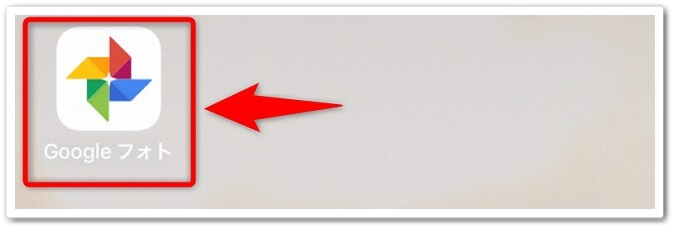
まずは、Googleフォトアプリをタップして開きましょう。
step
2「共有」をタップする
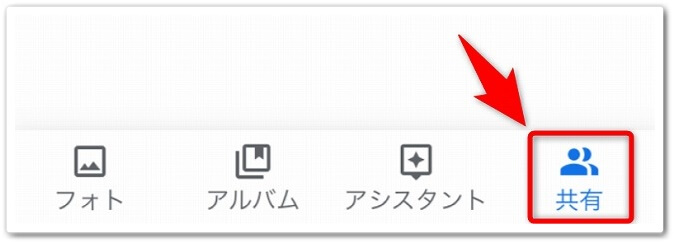
Googleフォトアプリを開いたら、画面右下にあります「共有」をタップしてください。
step
3「共有停止したいアルバム」をタップする
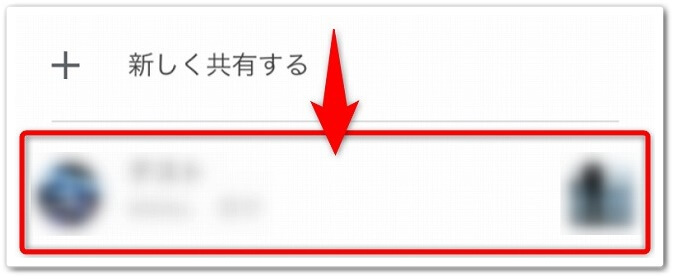
「共有」をタップしたら共有中のアルバムが出てきますので、「共有停止したいアルバム」をタップしましょう。
step
4「・・・」をタップする
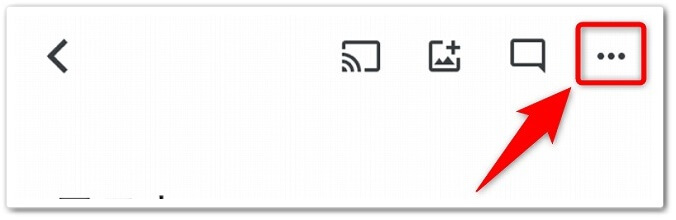
「共有停止したいアルバム」をタップしてアルバムが開いたら、画面右上にあります「・・・」をタップしましょう。
step
5「オプション」をタップする
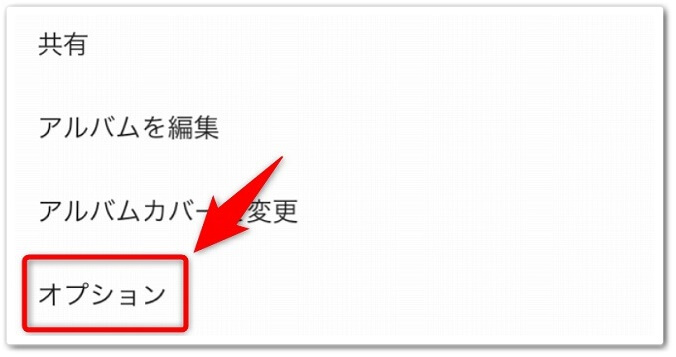
「・・・」をタップしたらメニューが出てくるので、「オプション」をタップしてください。
step
6「アルバムの共有」をタップしてオフにする
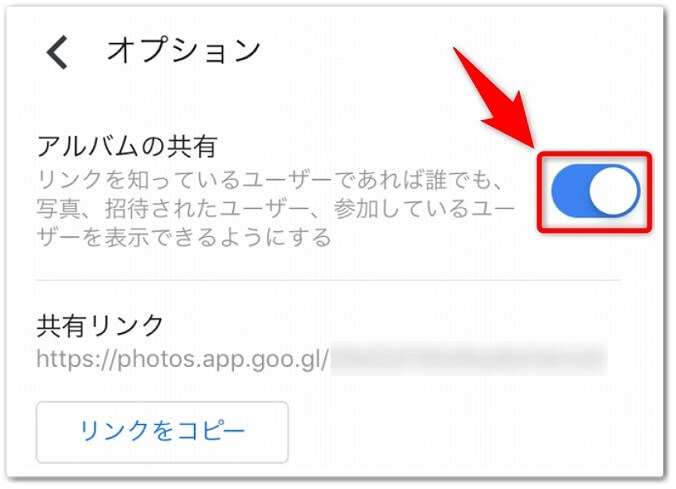
「オプション」をタップすると共有設定の画面が出てくるので、1番上にあります「アルバムの共有」をタップしてオフにしましょう。
step
7「共有を停止」をタップする
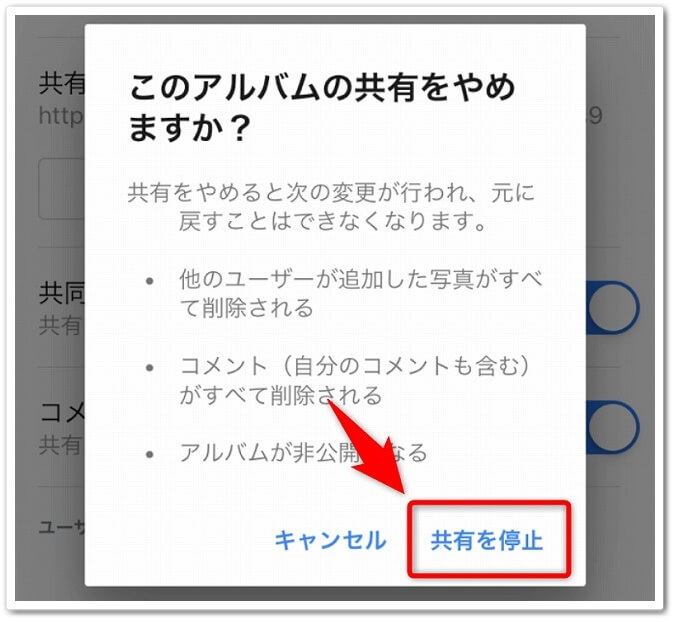
すると確認画面が出てきますので、右下にあります「共有を停止」をタップしたら完了です。
完成!
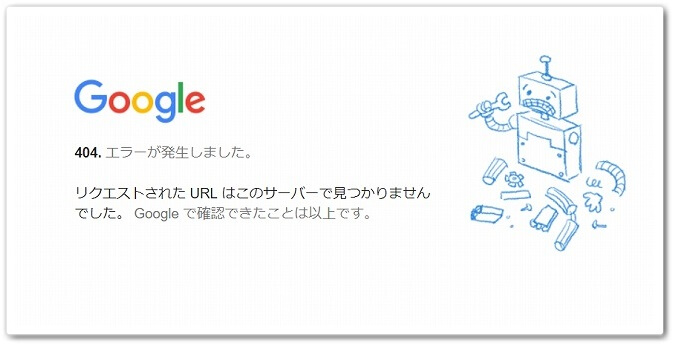
すると相手の画面では上記画像のようにエラーが表示されて、共有しないように設定ができるのです。
【PC版】Googleフォトで共有中の写真を共有しないように解除する方法!

パソコンを使って、Googleフォトの共有をしない方法はコチラです。
【PC版】共有解除
- 「共有」をクリックする
- 「共有停止したいアルバム」をクリックする
- 「︙(その他のオプション)」をクリックする
- 「オプション」をクリックする
- 「共有」をクリックして「オフ」にする
- 「共有を停止」をクリックする
それでは1つ1つ見ていきましょう。
step
1「共有」をクリックする
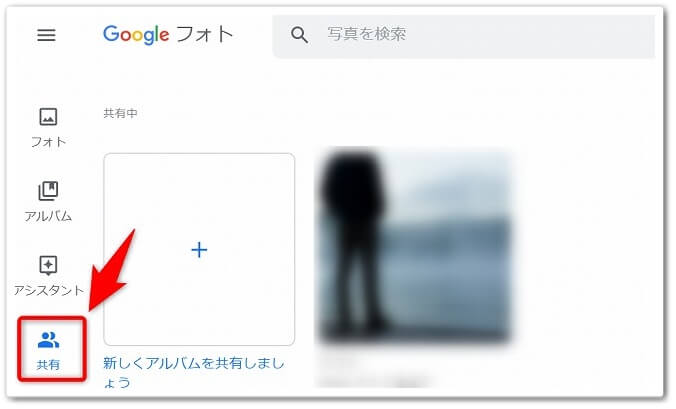
まずは、Googleフォトを開いて、左メニューにあります「共有」をクリックしましょう。
step
2「共有停止したいアルバム」をクリックする
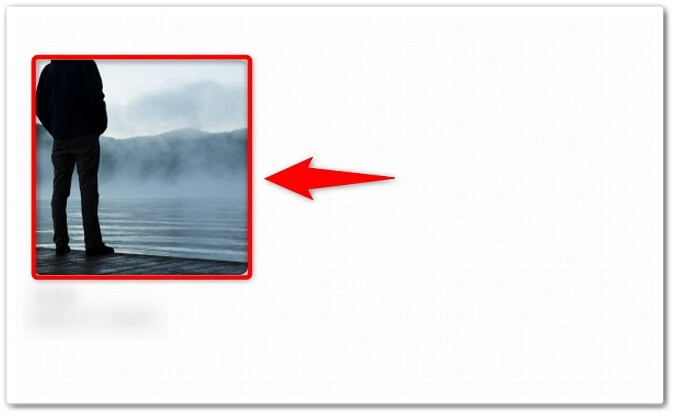
「共有」をクリックしたら、次は「共有停止したいアルバム」をクリックしましょう。
step
3「︙(その他のオプション)」をクリックする

アルバムが開いたら、画面右上にあります「︙(その他のオプション)」をクリックしてください。
step
4「オプション」をクリックする
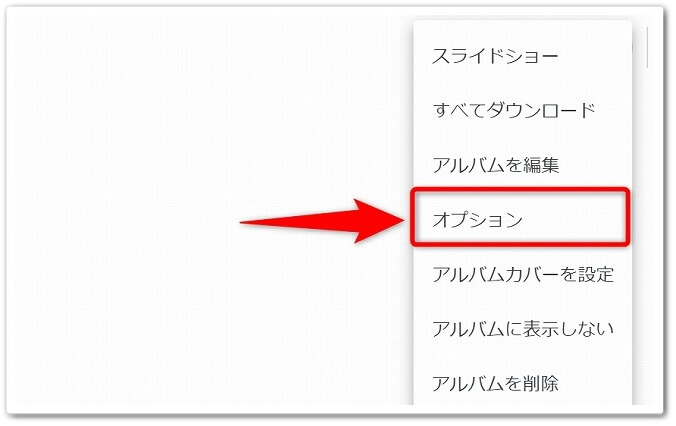
するとメニューが出てくるので、「オプション」をクリックしましょう。
step
5「共有」をクリックして「オフ」にする
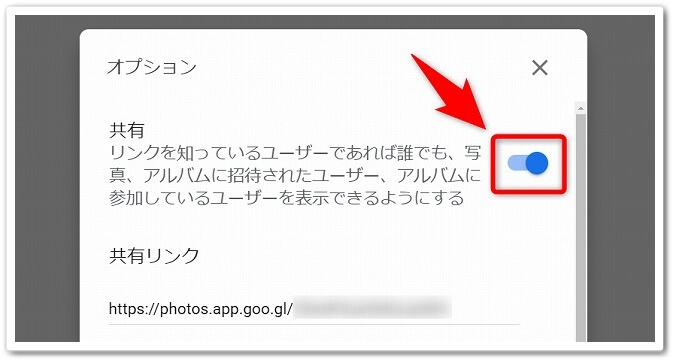
「オプション」をクリックすると、設定画面が出てくるので、「共有」をクリックして「オフ」にしましょう。
step
6「共有を停止」をクリックする
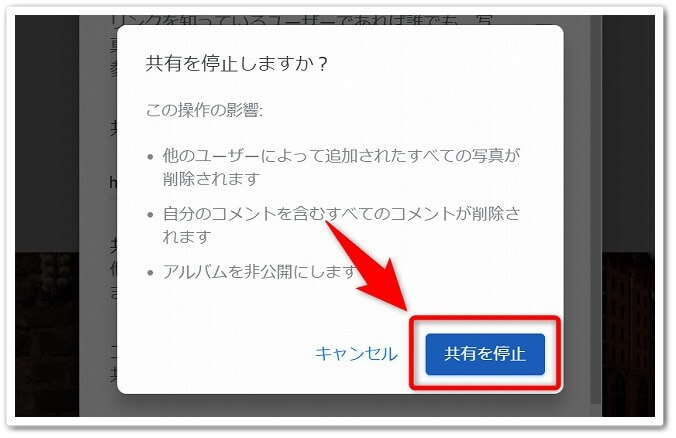
すると確認画面が出てくるので、「共有を停止」をクリックしたら完了です。
これで共有していたアルバムを停止することが出来るのです。
Googleフォトで共有中の写真を共有しないように解除する方法のまとめ
まとめますと、
【スマホ版】共有解除
- Googleフォトアプリを開く
- 「共有」をタップする
- 「共有停止したいアルバム」をタップする
- 「・・・」をタップする
- 「オプション」をタップする
- 「アルバムの共有」をタップしてオフにする
- 「共有を停止」をタップする
【PC版】共有解除
- 「共有」をクリックする
- 「共有停止したいアルバム」をクリックする
- 「?(その他のオプション)」をクリックする
- 「オプション」をクリックする
- 「共有」をクリックして「オフ」にする
- 「共有を停止」をクリックする
以上が、Googleフォトで共有中の写真を共有しないように解除する方法についてでした。
是非、意識してチャレンジしてみてください。